Ar jūsų aplankuose arba darbalaukyje staiga atsiranda failų arba piktogramų, pavadintų .DS_Store? Ir jūs neįsivaizduojate, kaip jie ten pateko ar kaip su jais elgtis? Jei bandysite ištrinti šiuos konkrečius failus, jie tiesiog vėl pasirodys, kai tik juos ištrinsite arba įdėsite į šiukšliadėžę. Taigi, kaip tie velniškai .DS_Store failai išnyksta?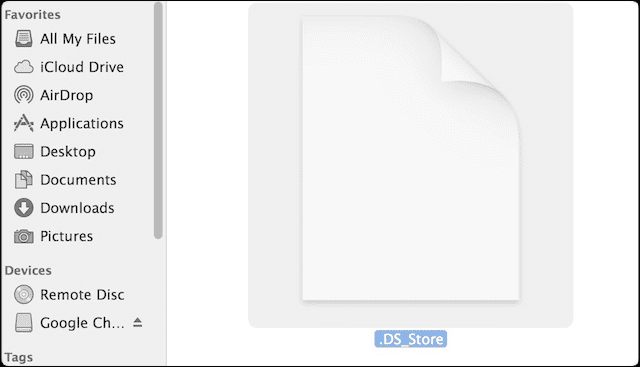
Turinys
- susiję straipsniai
- Viskas apie .DS_Store failus
- Neištrinkite .DS_Store failų (nebent turite rimtą priežastį)
-
Padarykite savo .DS_Store failus vėl paslėptus
- Rodyti savo .DS_Store failus
-
Jei turite ištrinti, atlikite tai pagal knygą naudodami terminalą
- Pašalinkite visus DS_Store failus
- Reguliariai automatiškai pašalinkite DS_Store failus
- Susiję įrašai:
susiję straipsniai
- Paspartinkite savo „Mac“ naudodami terminalą
- Kaip ištaisyti sugadintas vartotojų paskyras
- 10 dalykų „Mac“ vartotojams
- Kurkite atsarginę „iDevice“ kopiją naudodami „iTunes“ ir terminalą
Viskas apie .DS_Store failus
.DS_Store (arba Desktop Services Store) yra paslėpti talpyklos failai, sukurti Mac OS. Ir jei jų nėra, jūsų OS juos sukuria. Šiuos paslėptus failus automatiškai sukuria jūsų „Mac“ „Finder“ jūsų kompiuterio kataloguose. Juose yra informacijos apie sistemos konfigūraciją ir nustatymus, pvz., piktogramos dydį ir kitus katalogo metaduomenis. Jei atsitiktinai ar netyčia įkelsite šiuos .DS_Store failus kartu su kitais failais, failai gali atskleisti informaciją apie jūsų kompiuterį.
Jūsų „Mac“ automatiškai įdeda .DS_Store failą į kiekvieną atidarytą aplanką. Jei staiga pamatyti.DS_Store failus ir negalėdami jų atsikratyti, tikriausiai netyčia suaktyvinote Rodyti visus failus. Nors .DS_Store failai yra nematomi paprastam vartotojui, jei bendrinate su „Windows“ kompiuteriu arba „Finder“ rodomi paslėpti failai, juos matysite visur, kiekviename aplanke. Netgi darbalaukyje galite pamatyti .ds_store piktogramą! Tikėtina, kad jūs tikriausiai neįsivaizduojate, kaip .DS_Store failai ten pateko, ką jie reiškia arba kaip juos pašalinti iš darbalaukio ar aplanko.
Neištrinkite .DS_Store failų (nebent turite rimtą priežastį)
Jei neturite konkrečios priežasties ištrinti šiuos .DS_Store failus (Windows bendrinimas gali būti rimta priežastis), geriausia palikti juos „tokius, kokie yra“. Ištrynus .DS_Store nėra jokios naudos našumui failus. Tai nekenksmingi failai, kurie paprastai nesukelia jokių problemų. Atminkite, kad .DS_Store failas išsaugo suasmenintus aplanko nustatymus, pvz., piktogramų išdėstymą ir stulpelių rūšiavimą. Štai kodėl paprastai nenorite jų ištrinti, o Slėpti.
Galite juos ištrinti, bet vis tiek juos atkuria OS, visų pirma, kad būtų išsaugota jūsų pasirinkimo informacija.
Taigi daugumai iš mūsų geriausia tiesiog pasigaminti .DS_Store failus paslėpti dar kartą
Padarykite savo .DS_Store failus vėl paslėptus
- Paleiskite terminalą pasirinkdami Programos > Priemonės
- Įveskite šią komandą: numatytieji nustatymai rašyti com.apple.finder AppleShowAllFiles -bulio vertė klaidinga; killall Finder
- Taip pat galite naudoti komandą: numatytieji nustatymai rašyti com.apple.finder AppleShowAllFiles FALSE; killall Finder
- Paspauskite „Return“, „Finder“ paleidžiamas iš naujo ir .DS_Store failai (ir kiti nematomi failai) vėl paslėpti
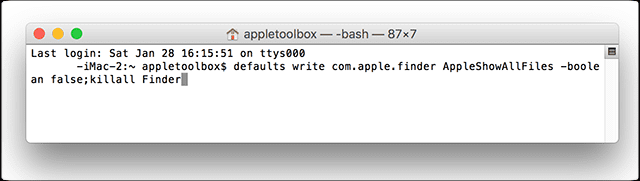
- Jei .DS_Store failas vis dar matomas, iš naujo paleiskite Finder.
- Naudokite sparčiuosius klavišus Option+Shift+Command+Escape ARBA
- Atidarykite Finder
- Spustelėkite „Apple“ meniu laikydami nuspaudę klavišą „Shift“.
- Spustelėkite Force Quit Finder arba naudokite sparčiuosius klavišus Option + Shift + Command + Escape
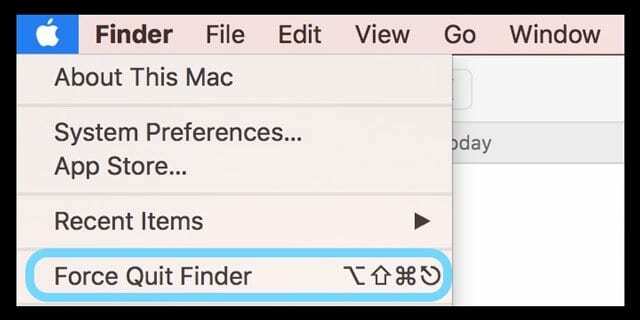
Rodyti savo .DS_Store failus
Jei nuspręsite nebeslėpti .DS_Store failo ar kitų nematomų failų, tiesiog naudokite kitą (ir labai panašią) terminalo komandą
- Paleiskite terminalą
- Įveskite šią komandą: pagal numatytuosius nustatymus rašyti com.apple. Finder AppleShowAllFiles TRUE; killall Finder
- Arba naudokite šią komandą: numatytieji nustatymai rašyti com.apple.finder AppleShowAllFiles -bulio reikšmė true; killall Finder
- Paspauskite „Return“ ir „Finder“ bus paleistas iš naujo, parodydamas visus paslėptus failus, įskaitant .DS_Store
- Jei paslėpti failai arba .DS_Store failas vėl nepasirodė, iš naujo paleiskite Finder.
- Naudokite sparčiuosius klavišus Option+Shift+Command+Escape ARBA
- Laikykite nuspaudę ⌥ (alt / parinktis) ir dešiniuoju pelės mygtuku spustelėkite Finder piktogramą savo doke
- Spustelėkite Paleisti iš naujo arba naudokite sparčiuosius klavišus Option+Shift+Command+Escape
Jei turite ištrinti, atlikite tai pagal knygą naudodami terminalą

Pašalinkite visus DS_Store failus
- Pasirinkite Programos > Priemonės ir paleiskite terminalą
- Įveskite komandą: sudo find / -name ".DS_Store" -depth -exec rm {} \;
- Kai būsite paraginti įvesti slaptažodį, įveskite savo OS administratoriaus slaptažodį
Reguliariai automatiškai pašalinkite DS_Store failus
- Pasirinkite Programos > Priemonės Norėdami paleisti terminalą.
- Įveskite šią UNIX komandą: sudo crontab -e
- Kai būsite paraginti įvesti slaptažodį, įveskite savo OS administratoriaus slaptažodį
- Vi redaktoriuje paspauskite raidę aš vieną kartą klaviatūroje ir įveskite šią komandą: 15 1 * * * šaknis rasti / -name ".DS_Store" -depth -exec rm {} \;
- Šis crontab įrašas yra tokio formato:
- Sistema automatiškai paleidžia komandą kiekvieną dieną 1:15 val. Norėdami sukonfigūruoti komandą kitam laikui, naudokite skirtingas reikšmes
- Norėdami išsaugoti įrašą, paspauskite Esc vieną kartą paspauskite klavišą, tada vienu metu paspauskite Shift + Z + Z
Pastaba: tai komanda paleidžiama, kai kompiuteris įjungtas arba veikia miego režimu.

Technologijų apsėstas nuo ankstyvo A/UX pasirodymo Apple sistemoje, Sudz (SK) yra atsakingas už AppleToolBox redakcinę kryptį. Jis įsikūręs Los Andžele, Kalifornijoje.
Sudz specializuojasi aprėpdama visus „macOS“ dalykus, per daugelį metų peržiūrėjusi daugybę OS X ir „macOS“ patobulinimų.
Ankstesniame gyvenime Sudzas dirbo padėdamas „Fortune 100“ įmonėms įgyvendinti technologijų ir verslo pertvarkos siekius.